最好的win7深度技术安装办法
深度技术与win7系统同样深受用户的喜爱,很多用户想要安装win7深度技术系统,却不知道win7深度技术安装教程。其实,win7深度技术系统安装是很简单的,小编知道有一种最好的win7深度技术安装方法,有兴趣的朋友们,不妨一起来看看下面的教程!
1、打开下载的系统镜像文件,右击选择“解压Deepin_Win7SP1_Ultimate_X86_201407.iso”。如图1所示
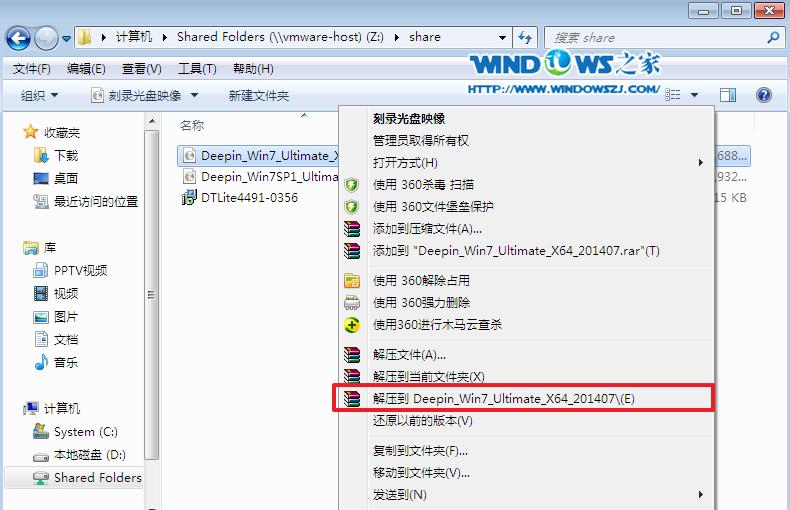
最好的win7深度技术安装方法图1
2、双击“setup.exe”.如图2所示
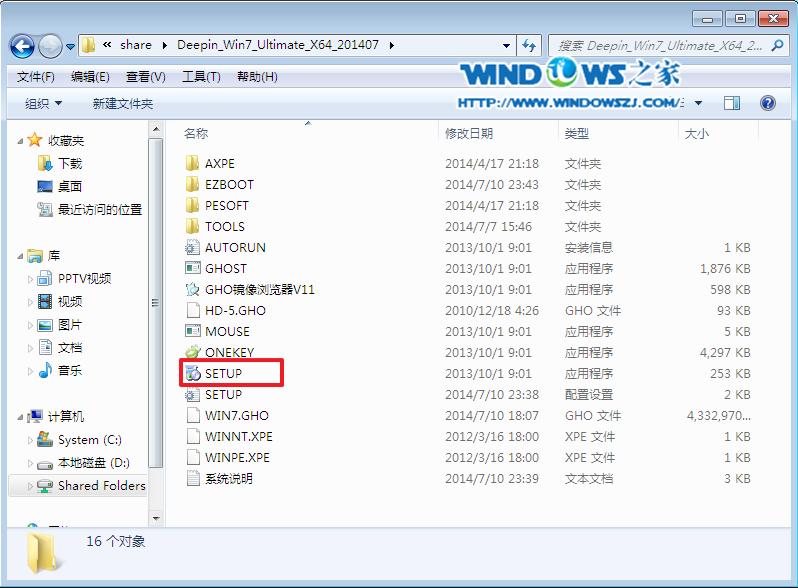
最好的win7深度技术安装方法图2
3、点击“安装WIN7X86系统第一硬盘分区”。如图3所示
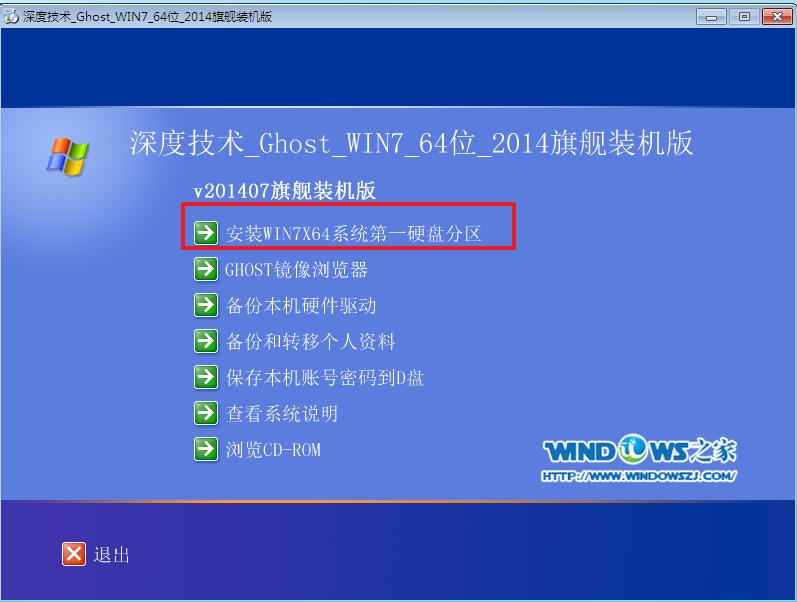
最好的win7深度技术安装方法图3
4、选择“安装”,再按“确定”,如图4所示。安装成功后,按“确定”,如图5所示。点击“打开”之后选择映像文件(扩展名为.iso),最后选择“确定”。如图6所示
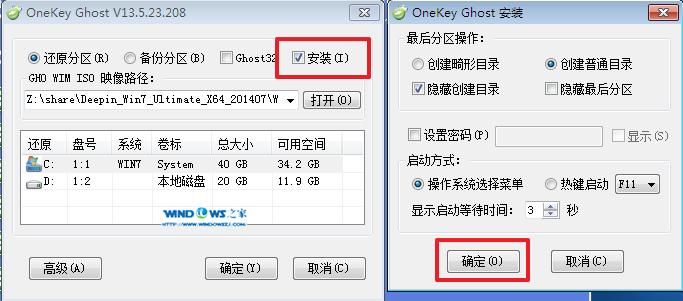
最好的win7深度技术安装方法图4
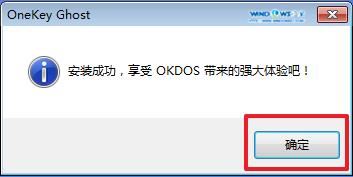
最好的win7深度技术安装方法图5

最好的win7深度技术安装方法图6
5、选择“是”,立即重启。如图7所示
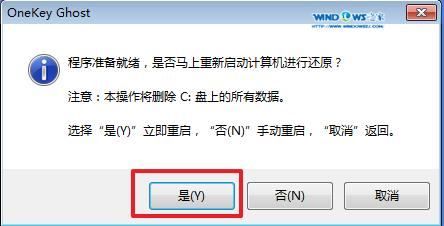
最好的win7深度技术安装方法图7
6、因为是完全自动进行安装的,所以安装过程相关顺序这里不做一一解释。我们耐心等待硬盘装windows7系统完成即可。如图8、图9、图10所示:
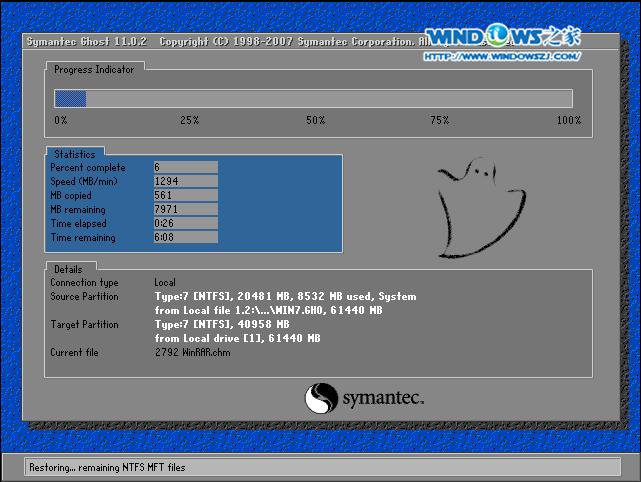
最好的win7深度技术安装方法图8
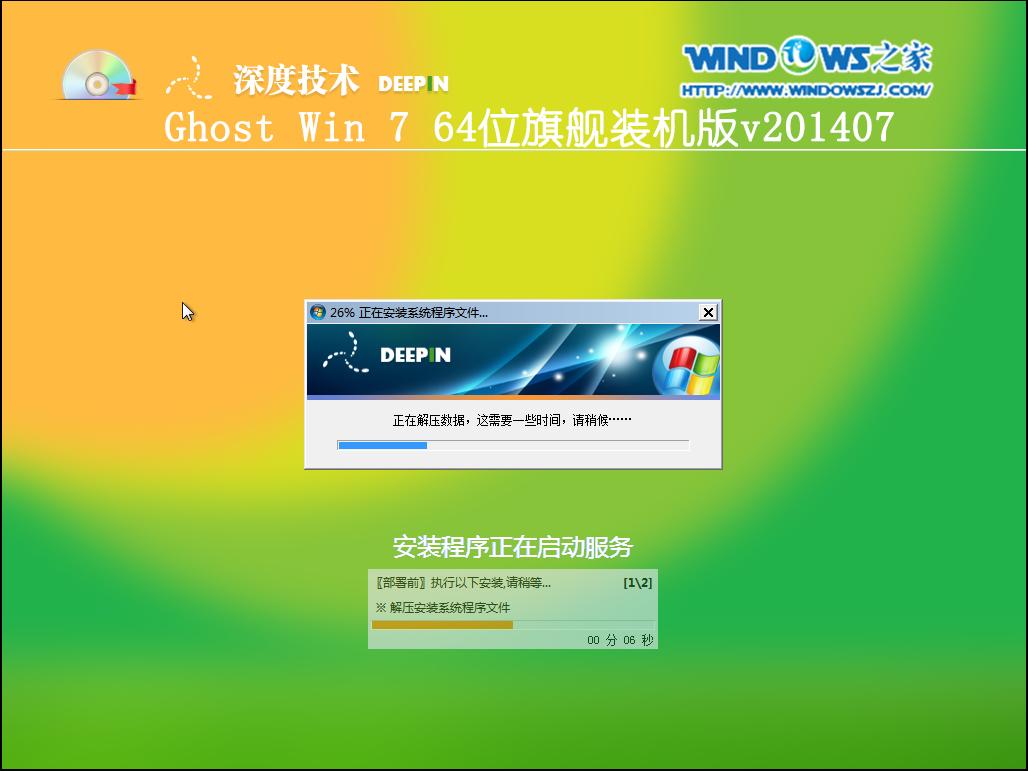
最好的win7深度技术安装方法图9
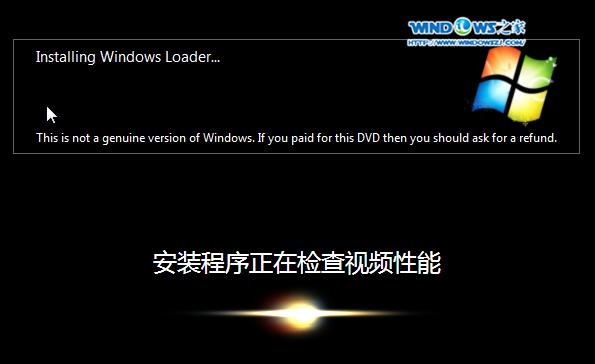
最好的win7深度技术安装方法图10
7、重启后,系统就安装好了,如图11所示
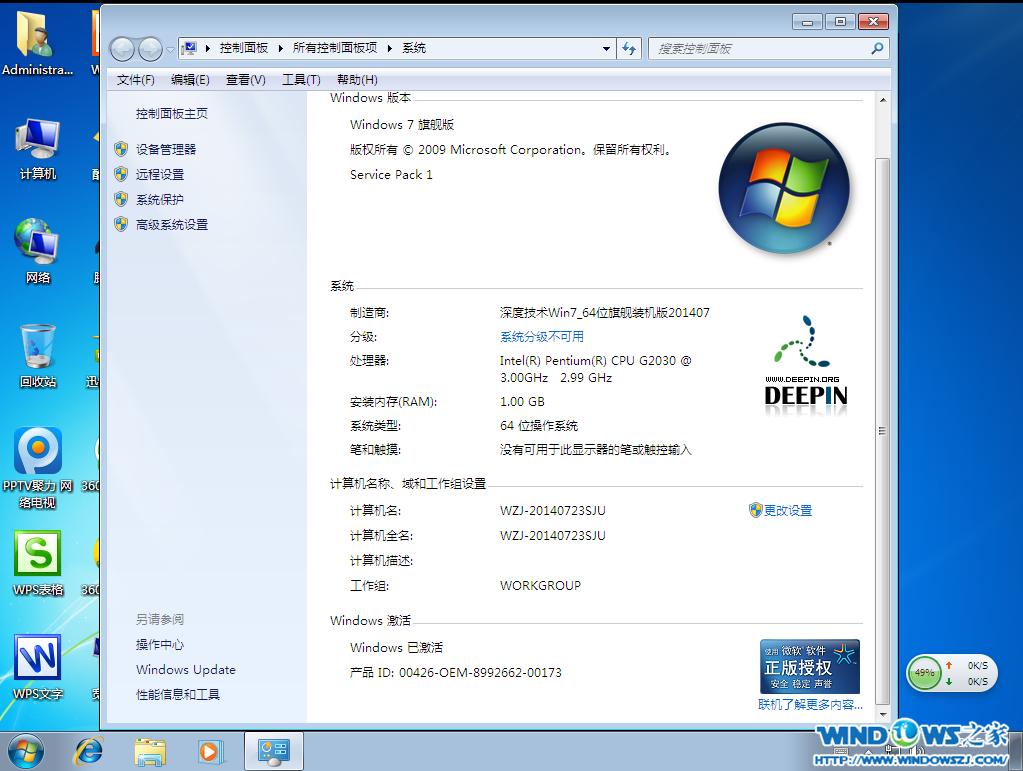
最好的win7深度技术安装方法图11
如上所述就是关于最好的win7深度技术安装方法的全部教程内容了。如果你也同样喜欢win7系统跟深度技术系统的话,想要安装,就可以通过小编上述的教程去操作安装系统了。更多精彩内容,敬请留意小编的资讯哦!